Obsidian黑曜石筆記是一款功能強大的筆記類型手機軟件,軟件不僅有著筆記功能,還有其他功能,既可以當作任務管理器,也可以來儲存軟件開發的各項內容,儲存代碼片段,非常方便,非常適合軟件開發時進行代碼片段的儲存。
1、熟悉的操作
如果您使用過 Obsidian 桌面應用程序,您會立即感到賓至如歸。
選項卡、命令面板、插件、自定義熱鍵——所有讓 Obsidian 變得偉大的東西都得到了保留和完善。
2、小而強大
盡管屏幕尺寸有限,但 Obsidian 移動版卻充滿了功能,因為我們知道您將一直在移動設備上工作。
Obsidian 的最佳功能都是開箱即用的。核心插件,包括圖形視圖,工作相同。更好的是,社區插件只需點擊幾下即可增強您的工作流程。
3、思維速度
Obsidian 加載速度極快,沒有網絡請求或花哨的動畫,因此您可以在忘記之前記下它們。
借助可自定義的工具欄和下拉式快速操作,無需鍵盤即可更快地書寫和完成工作。
Obsidian是支持中文等多種語言的,但由于Obsidian打開后默認為英文,令很多小伙伴都苦惱,接下來小編就為大家介紹一下該如何設置中文
1、首先在本站下載并安裝軟件后,打開手機端Obsidian,初次使用需要允許軟件獲取一些必要權限,點擊下圖所示位置【Grant permission】。
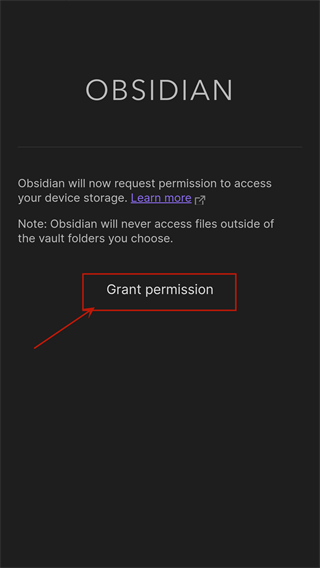
2、單擊【Create new vault】創建一個新庫,即Obsidian筆記的存儲目錄,后續將設置為云同步。
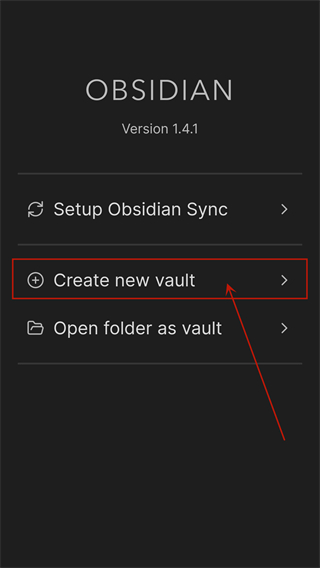
3、輸入庫的名稱【Vault name】,即Obsidian筆記的存儲目錄的名稱,再選擇庫的存儲路徑【Vault location】,即Obsidian筆記的存儲目錄的位置,單擊【Create】按鈕完成設置。溫馨提示:在這里注意記錄【Vault location】信息,后續將用于FolderSync設置。
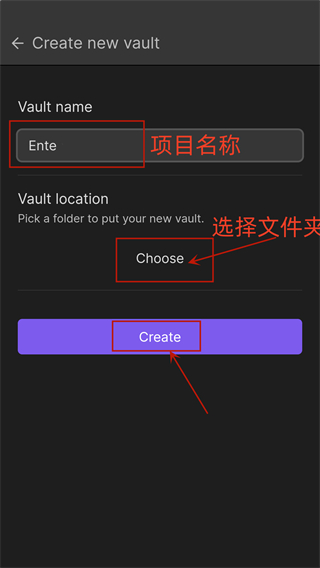
4、進入創建頁面后點擊左上角的按鈕,如下圖所示
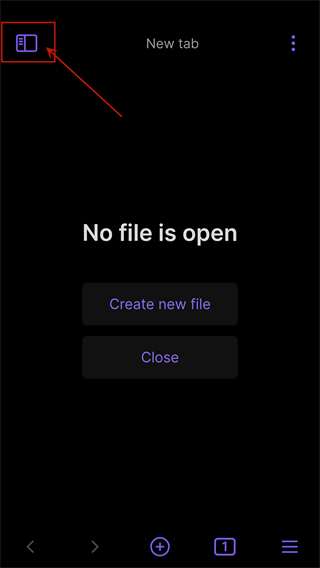
5、再次點擊右上角的齒輪按鈕進入設置【Setting】頁面。
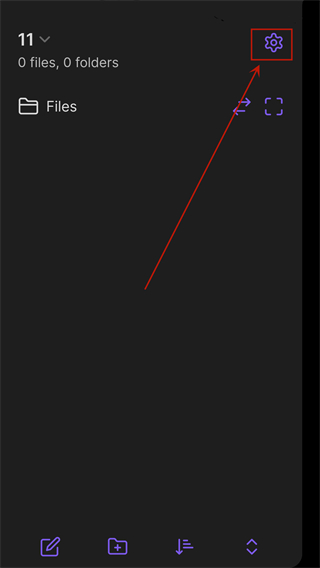
6、找到左側【Options】下方的【About】并點擊。
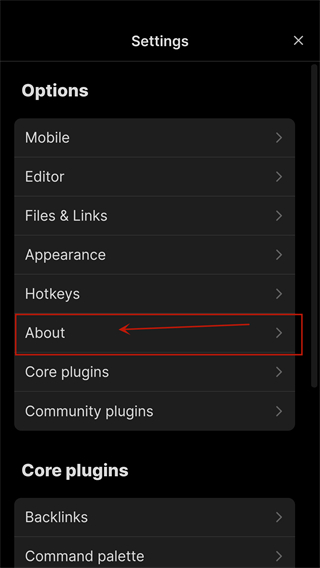
7、找到【Language并】點擊【Language】右側【English】區域下拉框,找到【簡體中文】。
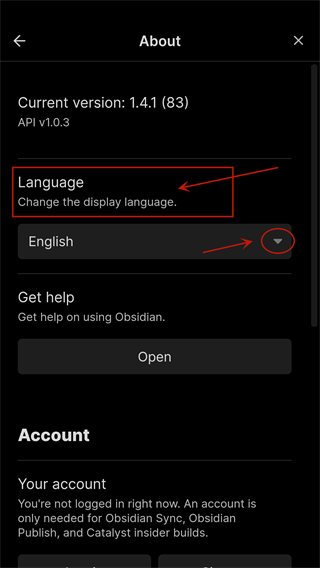
8、選擇【簡體中文】后點擊【Relauch】即可設置成功。
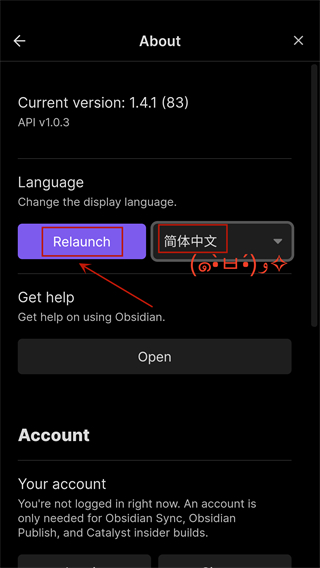
1、知識圖譜
軟件獨特雙鏈系統,筆記足夠多就會形成厲害的知識圖譜,相當震撼
2、支持Markdown語法
專注于內容寫作,避免被排版耗費精力和時間知識
3、支持手寫
安裝excalidraw,就可以實現手寫輸入,在ipad上可以用筆直接寫字
4、流程圖
安裝excalidraw,自帶流程圖常用框線,操作即可得
5、思維導圖
安裝mindmap,寫文字的同時系統自動幫生成思維導圖
6、靈感膠囊
安裝Memos,隨時把自己的靈感記下來,為自己構建靈感庫
7、支持輸入公式
支持Latex,能輸出工整的數學公式
1、唯一 ID 生成:為筆記生成 Zettelkasten 注釋唯一 ID,方便區分與管理。
2、隨機瀏覽功能:具備隨機便箋功能,可打開隨機筆記查看發現新內容。
3、鍵盤快捷操作:支持快速切換,僅用鍵盤就能跳轉或創建筆記。
4、樣式自定義:允許自定義 CSS,可參考社區主題打造個性化風格。
5、鍵盤命令操作:設有命令面板,無需離開鍵盤即可完成操作。
6、語音記錄功能:能錄制語音備忘,并直接嵌入筆記中。
7、幻燈片展示:以 ----- 分隔內容,可將標記筆記作為幻燈片放映。
-- 可定制的工具條
-- 圖形視圖
-- 下拉式快速行動
-- 主題
-- 分享到黑曜石,或從黑曜石分享出去
-- 社區插件
-- 平板電腦的側邊欄釘子